Tomcat6.0+Jdk1.5+Axis1.3搭建java webservice环境,并使用c#调用该服务。
java jdk:jdk1.5.0_17
下载网址:http://pan.baidu.com/s/1gdmAkgV
tomcat 6.0
下载地址:http://tomcat.apache.org/download-60.cgi
Axis1.3(注意现在已经版本已经是Axis2,而我们这里使用的是Axis1.x), Axis1.x运行环境要求低于jdk1.6(不包含jdk1.6),tomcat版本低于6.0(包含6.0):
下载地址:http://pan.baidu.com/s/1gdmAkgV
有了这些文件,还不够,我们还需要下载activation.jar mail.jar soap.jar xerces.jar(下载地址:http://pan.baidu.com/s/1gdmAkgV)四个包并且加入到用户库中
环境参数配置:
AXIS_LIB=D:\java\apache-tomcat-6.0.44\webapps\axis\WEB-INF\lib
AXISCLASSPATH=%AXIS_LIB%\axis.jar;%AXIS_LIB%\commons-discovery-0.2.jar;%AXIS_LIB%\commons-logging-1.0.4.jar;%AXIS_LIB%\jaxrpc.jar;%AXIS_LIB%\log4j-1.2.8.jar;%AXIS_LIB%\saaj.jar;%AXIS_LIB%\wsdl4j-1.5.1.jar;
CATALINA_HOME=D:\java\apache-tomcat-6.0.44
CLASS_PATH=.;%JAVA_HOME%\lib;%JAVA_HOME%\lib\tools.jar;%CATALINA_HOME%\lib\servlet-api.jar;%TOMCAT_HOME%/lib/soap.jar;%TOMCAT_HOME%/lib/mail.jar;%TOMCAT_HOME%/lib/activation.jar;%TOMCAT_HOME%/lib/xerces.jar;%AXISCLASSPATH%;
JAVA_HOME=D:\java\jdk1.5.0_17
Path在前边插入%JAVA_HOME%\bin;
1,)将下载的axis1.3解压,把里边的webapps下的文件夹axis,拷贝到tomcat6.0的webapps文件夹下。
2,)启动tomcat6.0,如果你还未安装tomcat6.0,需要进入目录:D:\java\apache-tomcat-6.0.44\bin
在cmd下,进入该目录,输入serivce.bat install进行tomcat6.0安装,安装完成后,找到D:\java\apache-tomcat-6.0.44\bin\tomcat6w.exe双击,在弹出界面中点击start按钮,等待tomcat运行起来后;
3,)访问网址:http://localhost:8080/axis
如果界面显示如下:
如果界面显示如上图,说明axis1.3已经发布成功。
4,)打开文本创建类,写一个这样的java类:
package com.group.webservices;
public class WebServiceTest {
/**
* 接口
* */
public String validate(String name){
String message="";
message+= "<?xml version=\"1.0\" encoding=\"UTF-8\"?>";
message+= "<root>";
if(name!=null&&name.trim().length()>){
message+= "<resultCode>1056</resultCode>";
message+= "<resultMsg>解析成功</resultMsg>";
}else{
message+= "<resultCode>1050</resultCode>";
message+= "<resultMsg>非法</resultMsg>";
}
message+= "</root>";
return message;
}
}
5,)在cmd中编译WebServiceTest.java,输入javac WebServiceTest.java回车,会在WebServiceTest.java目录下编译出一个WebServiceTest.class文件。
6,)将文件WebServiceTest.class拷贝,到目录D:\java\apache-tomcat-6.0.44\webapps\axis\WEB-INF\classes\com\group\webservices目录下(注意:D:\java\apache-tomcat-6.0.44\webapps\axis\WEB-INF\classes\的目录就是WebServiceTest.java的命名空间地址)
7,)在D:\java\apache-tomcat-6.0.44\webapps\axis\WEB-INF\下新建文件deploy.wsdd
文件内容:
<deployment name="test" xmlns="http://xml.apache.org/axis/wsdd/"
xmlns:java="http://xml.apache.org/axis/wsdd/providers/java"> <service name="TestService" provider="java:RPC">
<parameter name="className" value="com.group.webservices.WebServiceTest" />
<parameter name="allowedMethods" value="validate" />
</service> </deployment>
8,)在cmd中发布webservice命令:
java -cp %AXISCLASSPATH% org.apache.axis.client.AdminClient deploy.wsdd
你会发现目录下多了一个server-config.wsdd文件,这就是AXIS的配置文件,以后所有的服务发布描述都会在里面找到。(当然,你可以直接修改它,不用再写deploy.wsdd)然后打开浏览器http://localhost:8080/axis/servlet/AxisServlet,你就会看到你的服务已发布
9,)点击发布服务,就可以看到url变动为:
http://localhost:8080/axis/services/TestService?wsdl
内容显示为:
<wsdl:definitions xmlns:apachesoap="http://xml.apache.org/xml-soap" xmlns:impl="http://localhost:8080/axis/services/TestService" xmlns:intf="http://localhost:8080/axis/services/TestService" xmlns:soapenc="http://schemas.xmlsoap.org/soap/encoding/" xmlns:wsdl="http://schemas.xmlsoap.org/wsdl/" xmlns:wsdlsoap="http://schemas.xmlsoap.org/wsdl/soap/" xmlns:xsd="http://www.w3.org/2001/XMLSchema" targetNamespace="http://localhost:8080/axis/services/TestService">
<!--
WSDL created by Apache Axis version: 1.3
Built on Oct 05, 2005 (05:23:37 EDT)
-->
<wsdl:message name="validateRequest">
<wsdl:part name="in0" type="soapenc:string"/>
</wsdl:message>
<wsdl:message name="validateResponse">
<wsdl:part name="validateReturn" type="soapenc:string"/>
</wsdl:message>
<wsdl:portType name="WebServiceTest">
<wsdl:operation name="validate" parameterOrder="in0">
<wsdl:input message="impl:validateRequest" name="validateRequest"/>
<wsdl:output message="impl:validateResponse" name="validateResponse"/>
</wsdl:operation>
</wsdl:portType>
<wsdl:binding name="TestServiceSoapBinding" type="impl:WebServiceTest">
<wsdlsoap:binding style="rpc" transport="http://schemas.xmlsoap.org/soap/http"/>
<wsdl:operation name="validate">
<wsdlsoap:operation soapAction=""/>
<wsdl:input name="validateRequest">
<wsdlsoap:body encodingStyle="http://schemas.xmlsoap.org/soap/encoding/" namespace="http://webservices.group.com" use="encoded"/>
</wsdl:input>
<wsdl:output name="validateResponse">
<wsdlsoap:body encodingStyle="http://schemas.xmlsoap.org/soap/encoding/" namespace="http://localhost:8080/axis/services/TestService" use="encoded"/>
</wsdl:output>
</wsdl:operation>
</wsdl:binding>
<wsdl:service name="WebServiceTestService">
<wsdl:port binding="impl:TestServiceSoapBinding" name="TestService">
<wsdlsoap:address location="http://localhost:8080/axis/services/TestService"/>
</wsdl:port>
</wsdl:service>
</wsdl:definitions>
10,)使用c#调用该服务:
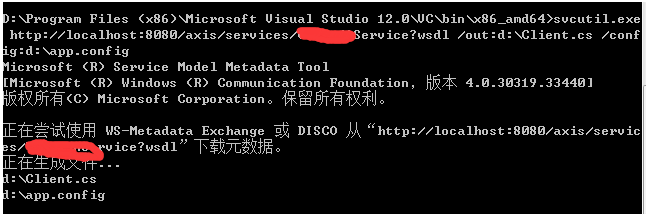
将文件拷贝到新建的c#工程下:
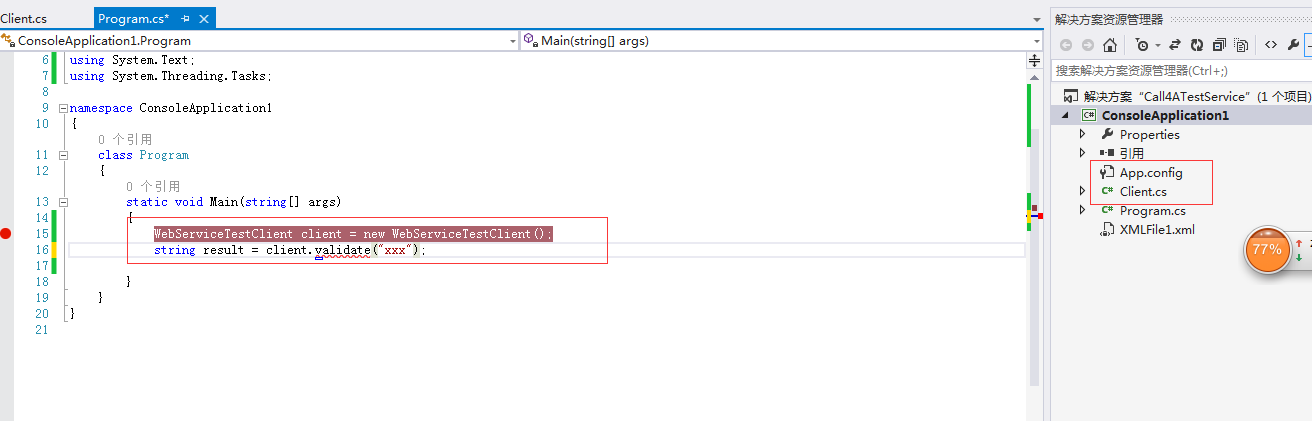
到此本已结束,多谢。
参考文章:
http://blog.csdn.net/zhangzhaokun/article/details/4582977
http://blog.163.com/xiaohui_1123@126/blog/static/398052402010614114245570/
http://wenku.baidu.com/link?url=ZS_A2cHKQthibUg5vdu1jqu5Mhh0__HGmB9-OHhTPQJ48kIWngSRr7XVhpJqGIyQ94HKKw1abOXataBJXiCHzZabjVRfKhfcAVoRaI1nEhC
http://blog.csdn.net/hubin1989/article/details/40825407
http://www.cnblogs.com/draem0507/archive/2012/09/13/2682720.html
http://blog.sina.com.cn/s/blog_752ca76a01018275.html
Tomcat6.0+Jdk1.5+Axis1.3搭建java webservice环境,并使用c#调用该服务。的更多相关文章
- Jdk1.7+eclipse搭建Java开发环境
Jdk1.7+eclipse搭建Java开发环境 1. 下载jdk1.7 http://www.oracle.com/technetwork/java/javase/downloads/jdk7 ...
- 利用eclipse+jdk1.8搭建Java开发环境(超具体的)
利用eclipse+jdk1.8搭建Java开发环境 转载请声明出处:http://blog.csdn.net/u013067166/article/details/50267003 引言:eclip ...
- JAVA入门(1.JAVA平台应用 2.核心概念:JVM,JDK,JRE 3.搭建JAVA开发环境 4.学习JAVA的原则)
主要内容: 1.JAVA平台应用 2.核心概念:JVM,JDK,JRE 3.搭建JAVA开发环境 4.学习JAVA的原则 JAVA的平台应用 JAVA的平台应用分为3个部分: 一.JAVA SE,主要 ...
- 搭建Java开发环境及相关工具
本文主要记录下在window环境下,搭建Java开发环境,及需要安装的工具软件说明,旨在方便快速完成这些正真开始开发前的准备工作. 1.JDK安装及环境配置 此处安装JDK1.8的版本,官方下载地址: ...
- 搭建java开发环境、使用eclipse编写第一个java程序
搭建java开发环境.使用eclipse编写第一个java程序 一.Java 开发环境的搭建 1.首先安装java SDK(简称JDK). 点击可执行文件 jdk-6u24-windows-i586. ...
- ubuntu下搭建JAVA开发环境【转】
转自:http://jingyan.baidu.com/article/86fae346b696633c49121a30.html JAVA开发环境是一种跨平台的程序设计语言,可以在windows.L ...
- 在 Ubuntu 13.10 中搭建Java开发环境 - 懒人版
本文记录我在Ubuntu 13.10中搭建Java开发环境. 本文环境: Ubuntu 13.10 x64运行在Win7下的VMware Workstation 10中. 1. 安装JDK与JRE s ...
- RedHat7/Windows7搭建JAVA开发环境(Eclipse)
RedHat7搭建JAVA开发环境 安装JAVA # yum install java 安装Tomcat # yum install tomcat 确认Tomcat版本 # tomcat versio ...
- 腾讯云-搭建 JAVA 开发环境
搭建 JAVA 开发环境 搭建 JAVA 开发环境 任务时间:18min ~ 20min 此实验教大家如何配置 JDK .Tomcat 和 Mysql 00.安装 JDK JDK 是开发Java程序必 ...
随机推荐
- 【Oracle】ORA-28000: the account is locked-的解决办法
ORA-28000: the account is locked第一步:使用PL/SQL,登录名为system,数据库名称不变,选择类型的时候把Normal修改为Sysdba;第二步:选择myjob, ...
- jsonkit mrc于arc混编
- Selenium_模拟淘宝登录Demo
package com.lkb.start; import com.alibaba.fastjson.JSONObject; import com.lkb.bean.Entity; import co ...
- PHP zendframework phpunit 深入
安装包管理 curl -sS https://getcomposer.org/installer | /usr/local/php/bin/php 将证书安装到 ~$ mkdir ~/tools/ht ...
- 使用swf与swc引入资源的区别[as3]
SWF用于运行时加载,而SWC在编译时用做外部库.使用SWC库,只有当类被引用,才编译入主程序中. getDefinition: 在使用swc库方式引入资源时,getDefinitionByName反 ...
- javascript模块化应用
这是一篇关于js模块化历程的长长的流水账,记录js模块化思想的诞生与变迁,展望ES6模块化标准的未来.经历过这段历史的人或许会感到沧桑,没经历过的人也应该知道这段历史. 无模块时代 在ajax还未提出 ...
- Hibernate映射一对多双向关联关系及部门关联属性
一对多双向关联关系:(Dept/Emp的案例) 既可以根据在查找部门时根据部门去找该部门下的所有员工,又能在检索员工时获取某个员工所属的部门. 步骤如下: 1.构建实体类(部门实体类加set员工集合) ...
- 记录JVM内存模型,参数含义和优化
一.JVM内存模型 (图片来自网络) 根据Java虚拟机规范,JVM将内存划分为: New(年轻代) Tenured(年老代) Perm (永久代) 其中New和Tenured属于堆内存,堆内存会从J ...
- Java获取前天和后天的时间
import java.text.ParseException;import java.text.SimpleDateFormat;import java.util.Calendar;import j ...
- 移动端设备UA检测
网上找到的都不全,不是漏这个就是漏那个,有的甚至还把桌面的chrome判断为移动浏览器. 于是自己动手整理,这回算是比较全了.以后发现漏掉的立马加上. if(/AppleWebKit.*Mobile/ ...
